So beheben Sie den Fehler „Windows Update kann derzeit nicht nach Updates suchen“
In diesem Artikel geht es weiter um Windows-Updates. Genauer gesagt über Updates für Windows 7. Obwohl es kürzlich von Windows 10 in Sachen Marktdurchdringung überholt wurde. Auch viele Anwender setzen immer noch auf dieses System für ihre tägliche Arbeit. Es ist jedoch wahrscheinlich, dass beim Versuch, Windows 7 zu aktualisieren, das System fehlschlägt. Konkret lautet die Fehlermeldung „Windows Update kann derzeit nicht nach Updates suchen, da der Dienst nicht ausgeführt wird“. Nun, in diesem Beitrag werden wir sehen, wie Sie diesen ärgerlichen Fehler lösen können.
Schritt 1: Stoppen Sie den Windows Update-Dienst.
Das erste, was Sie tun müssen, ist den Windows Update-Dienst zu stoppen. Zu diesem Zweck drücken Sie die Tastenkombination Win+R. Damit rufen wir das Ausführungsfenster auf. Geben Sie einfach services.msc.
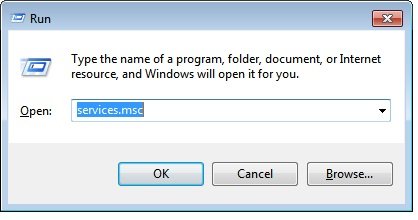
Wenn das Dienste-Fenster angezeigt wird, scrollen Sie nach unten, um den Windows Update-Dienst zu finden.
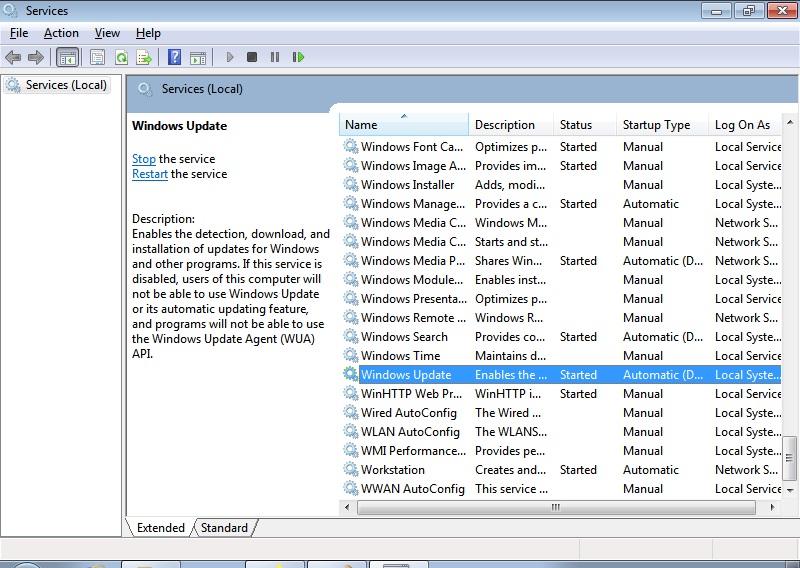 Dann doppelklicken Sie auf den Dienst, um die Eigenschaften zu öffnen. Auf der Registerkarte Allgemein müssen Sie zwei grundlegende Elemente überprüfen. Zunächst ändern Sie den Starttyp und setzen ihn auf Manuell. Als nächstes überprüfen Sie den Status des Dienstes und stoppen ihn bitte.
Dann doppelklicken Sie auf den Dienst, um die Eigenschaften zu öffnen. Auf der Registerkarte Allgemein müssen Sie zwei grundlegende Elemente überprüfen. Zunächst ändern Sie den Starttyp und setzen ihn auf Manuell. Als nächstes überprüfen Sie den Status des Dienstes und stoppen ihn bitte.
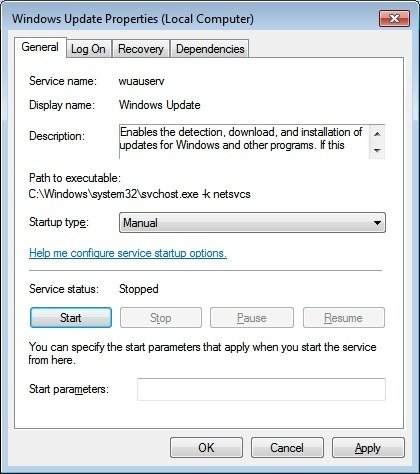
Schritt 2: Löschen der temporären Dateien von Windows Update.
Nach dem Stoppen des Update-Dienstes ist es notwendig, die temporären Dateien zu löschen. Gehen Sie dazu in das Windows-Installationsverzeichnis und folgen Sie folgendem Pfad: C:\Windows\SoftwareDistribution.
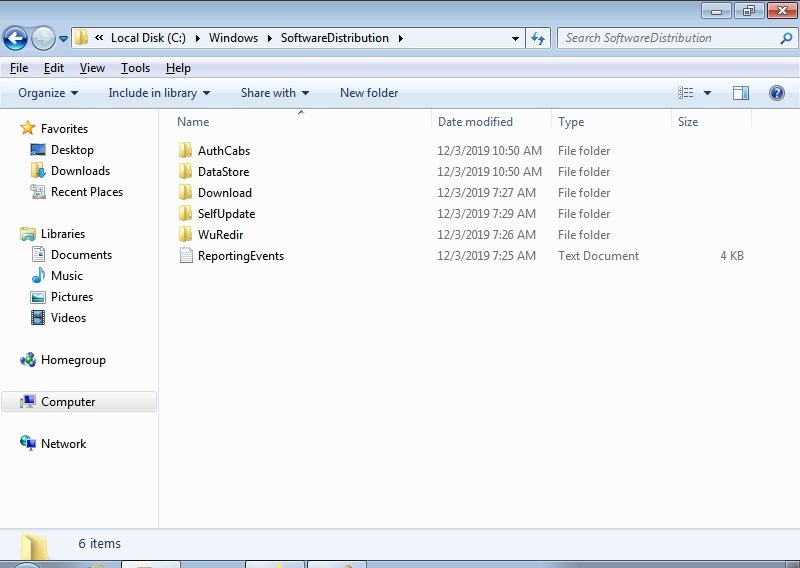
Dort müssen Sie den gesamten Inhalt des Ordners löschen. Dies ermöglicht einen Neustart von Windows Update. Auf diese Weise beginnen Sie die Suche nach Updates von vorne.
Schritt 3: Windows Update neu starten
Nach dem Löschen der temporären Windows Update-Dateien ist es notwendig, den Dienst neu zu starten. Dazu wiederholen Sie bitte die Prozedur aus Schritt 1. Ändern Sie aber in diesem Fall den Starttyp auf Automatisch und starten Sie dann den Dienst.
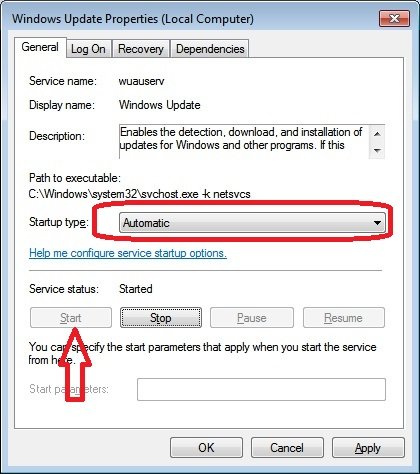 Wenn Sie alle diese Schritte durchgeführt haben, suchen Sie einfach noch einmal nach Updates. Wenn Sie alles richtig gemacht haben, sollten Sie das Update korrekt ausführen können. Nun, wir haben gesehen, wie man diesen lästigen Fehler beheben kann. Das war’s für den Moment. Viele Grüße.
Wenn Sie alle diese Schritte durchgeführt haben, suchen Sie einfach noch einmal nach Updates. Wenn Sie alles richtig gemacht haben, sollten Sie das Update korrekt ausführen können. Nun, wir haben gesehen, wie man diesen lästigen Fehler beheben kann. Das war’s für den Moment. Viele Grüße.